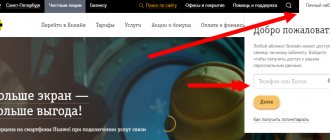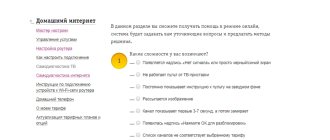Что такое точка доступа APN
Настройки интернета.
APN — основной параметр сетевого соединения. Это точка доступа в интернет через смартфон.
Настройка подключения к сети и отправки мультимедийных сообщений происходит автоматически, когда пользователь вставляет в свой мобильный телефон и активирует сим-карту. Иногда доступ к сети приходится устанавливать самостоятельно, заказывать специальный электронный документ.
Даже если у абонента на телефоне есть деньги, внесена абонплата за тарифный пакет, в который входят бесплатные мегабайты, без базовых настроек сотовый аппарат не будет нормально работать.
Что предпринять, чтобы установить соединение
- Первое, что нужно сделать, — проверить, корректно ли установлена симка в соответствующий слот.
- Удостоверьтесь, что на карточке отсутствуют сколы и царапины.
- Проверьте баланс. При отрицательном или нулевом балансе интернет будет недоступен.
- Проверьте активна ли опция мобильного подключения к интернету.
- Выполните проверку активного режима передачи данных.
- Проверьте, что ваш гаджет способен работать с сетями третьего и четвертого поколения.
- Выполните перезагрузку смартфона или планшета.
- Деактивируйте подключение по вай-фай.
- Проверьте работоспособность симки, переставив ее в другое устройство. Если и в другом гаджете интернет не функционирует, стоит обратиться в офис компании. Если симка физически неисправна, пользователю ее заменят.
Как настроить интернет Билайн автоматически
Автоматизированное получение конфигураций существенно облегчает пользование смартфоном многим абонентам, особенно тем, которые не имеют понятия, как настраивать гаджеты.
Клиентам Билайна для подключения данной функции не нужно выполнять никаких дополнительных манипуляций. Услуга настраивается автоматически.
Но ситуации бывают разные. Поэтому нужно знать, как решить проблему с интернет-соединением.
Звонок на специальный номер
Если на мобильном произошел сброс настроек сетевого соединения, точка доступа не функционирует, рекомендуется повторно заказать оператору сотовой связи автоматические настройки.
Для этого нужно набрать на своем устройстве короткий бесплатный номер 0880 и нажать кнопку вызова. Провайдер в течение нескольких минут пришлет параметры подключения конфигураций в текстовом сообщении.
Абоненту необходимо будет только сохранить полученные сведения и перезагрузить аппарат. После этого доступ к сети возобновится.
Ussd-запрос
Запросить автонастройки можно и с помощью специальной команды, набрав на смартфоне комбинацию цифр и символов *110*181#, кнопку вызова.
Можно напрямую связаться с оператором Билайн по номеру 88007000611.
Официальный сайт оператора
Восстановить доступ в интернет можно и самостоятельно через официальный портал провайдера. Для этого необходимо зарегистрироваться на сайте сотовой компании, получить доступ в персональный кабинет, через который установить необходимые параметры.
Порядок действий:
- Авторизоваться в «Личном кабинете».
- В меню найти раздел «Настройки телефона», открыть его.
- В пустое поле ввести модель устройства.
- Выбрать подпункт «Мобильный интернет».
- Если на экране появится текст о том, что для такого устройства есть автонастройки, нужно ввести свой номер. Отправить запрос.
- Параметры придут в СМС на указанный в заявке телефон.
- Их нужно сохранить и перезагрузить гаджет.
Все перечисленные способы получения конфигураций сетевого подключения предоставляются провайдером бесплатно.
Получение настроек для мобильного интернета.
Автоматическая настройка
Мобильный интернет должен подключаться автоматически после активации SIM-карты. Обычно это выглядит так:
На iPhone не требуется совершение никаких дополнительных действий: вы просто получаете сообщение, включаете передачу мобильных данных и пользуетесь услугами провайдера.
Если при первом включении телефона сообщение не пришло, или вы удалили его, не сохранив конфигурацию, выполните следующие действия:
Это всё, что нужно знать о том, как на Айфоне автоматически подключить интернет Билайн.
Как настроить интернет Билайн на телефоне вручную
Абоненты, которые хорошо владеют мобильными аппаратами, могут устранить проблемы с интернет-соединением самостоятельно.
Ручная регулировка также может понадобиться, если на сайте оператора для модели сотового телефона пользователя нет автоматических настроек или высланные параметры не подошли используемому гаджету.
Этот способ предполагает введение владельцем смартфона всех необходимых данных для сетевого соединения собственноручно.
Для начала через меню устройства нужно войти в «Настройки», затем «Сетевые подключения», далее «Изменение конфигураций». В разных моделях телефонов перечисленные наименования папок могут немного отличаться, но смысл одинаковый.
В открывшейся форме напротив предлагаемых пунктов для заполнения вводятся следующие параметры:
- логин — beeline;
- имя — Beeline Internet;
- пароль — beeline;
- APN — internet.beeline.ru;
- вариант аутентификации — PAP;
- вид APN — default;
- сеть — IPv4.
На разных моделях сотовых аппаратов варианты внесения параметров несколько отличаются в зависимости от используемой операционной системы.
Если в настройках сетевого подключения есть дополнительные пункты, которые отсутствуют в вышеперечисленном списке, напротив них ничего вписывать не нужно.
Точка доступа.
Android
При установке APN-соединения на устройствах с платформой Android существуют некоторые нюансы.
Порядок изменения конфигураций:
- Зайти со смартфона в раздел «Настройки».
- Открыть папку «Другие соединения».
- Перейти во вкладку «Сотовые сети», отметить галочкой категорию «Мобильные сведения».
- Открыть подраздел «Точка доступа».
- Нажать кнопку «Добавить».
- Заполнить вручную форму (ввести такие же параметры, как указаны выше).
При отсутствии точки соединения нужно создать и настроить аккаунт самостоятельно.
Настройка точки доступа на Android.
iphone
Для настройки телефона, на котором используется платформа iphone IOS, нужно:
- найти в меню смартфона «Опции» и открыть папку;
- зайти в подраздел «Мобильная информация»;
- сделать активным системный ползунок;
- перейти в категорию «APN»;
- установить параметры конфигурации;
- сохранить изменения.
После завершения перечисленных манипуляций сотовый аппарат необходимо перезагрузить.
Windows Phone
Настроить интернет на Windows Phone тоже несложно.
Порядок действий:
- Открыть на телефоне «Настройки».
- Перейти в категорию «Персональная конфигурация».
- Вписать в графу «Интернет» новые параметры.
- Нажать «Сохранить изменения».
Далее нужно вернуться обратно в папку «Настройки», чтобы подключить на смартфоне 4G:
- Открыть категорию «Конфигурация».
- Перейти в раздел «Стандартные параметры».
- Открыть подраздел «Персональная конфигурация», далее «Опции».
- Найти ранее установленный профиль и отметить его как стандартный.
После выполнения всех перечисленных действий нужно перезагрузить мобильное устройство, сетевое подключение начнет работать.
Настройка на Windows Phone.
Все о 4G/4G+
Безлимит в 4G Билайн требует замены сим-карты и проверки своего смартфона на возможность поддержки сети. Она может инициировать передачу сигнальных пакетов данных в размере 1 КБ в час. Этот показатель не зависит от установочных конфигураций. Если не работает 4G Билайн, его придется настраивать. Чтобы выяснить, подходит ли мобильное устройство для приема сигнала в этом режиме, предусмотрены следующие варианты:
- команда *705# ;
- личный кабинет;
- помощь оператора офиса или колл-центра.
Комбинация *705# также сообщит абоненту о наличии активного подключения. Функционировать через 4 джи способны телефоны и компьютерная техника на базе iOS, Android, Windows Phone. Поддерживающие модели:
- Galaxy Alpha (SM-G850F).
- Note Edge (SM-N915F).
- Galaxy S6 (SM-G920F) – B7, B20.
- Galaxy S6 Edge (SM-G925F) – B7, B20.
- Honor 6 (H60-L04).
- Ascend Mate 7 (MT7-L09).
Важно изучить зону билайнвского покрытия, где будет работать сетевое соединение, чтобы скорость интернета Билайн 4G поддерживалась в корректном режиме.
Территория постоянно расширяется. В Москве освоено более 90% покрытия. Покидая зону, сигнал станет низким, а в некоторых местах будет переставать работать.
Частоты LTE, на которых работает Билайн
Чтобы перейти на 4G, необходима адаптация аппарата и нужная частотность. ЛТЕ Билайн – это стандартная вариация беспроводной скоростной передачи данных, которую модернизировали. Теперь частота сети: 1800 МГц и 800 МГц, что позволяет серфить в интернет-пространстве на высоких скоростях.
Подключение
Чтобы подключить мобильный 4G-интернет, предусмотрен запрос на номер 06740909871 . После ввода команды и нажатия клавиши вызова, в ответном смс-сообщении автоинформатор сообщит, что подключение прошло успешно. Если придет «ошибка» или «сбой», потребуются дополнительные настройки. Заказ установочных файлов выполняется через USSD-комбинацию *110*181# . Когда конфигурация придет, ее включение проводится по номеру 0880.
Использование через личный кабинет
После проверки устройства и приобретения новой симки потребуется включить сетевое обслуживание в новом режиме. Чтобы подключить 4G на номере Билайна, предусмотрены дополнительные варианты: личное посещение офиса, дистанционный режим. Для самостоятельной активации лучше воспользоваться профилем на виртуальном портале оператора. Инструкция:
- Зарегистрироваться на портале, пройти по ссылке.
- Прокрутив страницу вниз, нажать кнопку с надписью «Начните пользоваться 4G/4G+», она появится только после регистрации.
- После активации опции абонент может провести смену тарифа, подключить дополнительные услуги, чтобы оптимизировать использование.
Важно изучить зону, где действует 4G, иначе связь будет плохо работать или периодически пропадать. Для этого предусмотрен раздел «Карта покрытия» на той же странице.
Особенности настройки интернет-доступа на планшете
Методику активации интернет соединения для сотовых телефонов можно использовать и для планшетов. Если по каким-либо причинам необходимые параметры конфигурации не были установлены провайдером автоматически, проблему решают самостоятельно.
Самый простой способ — заказать у оператора автоматизированную настройку точки доступа в сеть через ПК или ноутбук. Но для этого на мобильном номере должна быть подключена опция «Пакет трех услуг». Для проверки такой информации необходимо позвонить по короткому номеру 067409.
Провайдер пришлет СМС со списком всех действующих функций к сим-карте. Если в нем не окажется интернета, на его активацию делается дополнительный запрос. Для этого используется команда 110*181#.
После обработки USSD-запроса оператор вышлет текстовое уведомление с параметрами автонастройки конфигурации. Пользователю останется только сохранить эти данные и перезагрузить устройство, а остальную работу сделает программа «Мастер настроек».
Настройка сети мобильного оператора
Чаще всего, если сеть интернета, не удается включить на айфоне, скорей всего это связано с APN пакетом, отвечающим за получение данных из интернета. Включение и настройка, данного пакета не займет у вас много времени, вам в буквальном смысле, понадобиться всего несколько минут для его подключения.
Данные, которые потребуется ввести в поля настройки APN, являются индивидуальными, ведь у всех сотовых операторов они разные, и если вы введете не те данные, то у вас просто не заработает интернет. В этой статье мы предоставим информацию заполнения APN полей самых популярных операторов нашей страны.
Чтобы настроить подключение APN, следует проследовать: Настройки- далее-Сотовая связь-далее-Сотовая передача данных.
Установка точки доступа на модеме
Если пользователь сотовой связи Билайн имеет модет, оператор предоставляет ему автонастройки точки доступа APN и драйвера на компьютерное оборудование.
Алгоритм получения доступа в сеть на модемах:
- Устанавливается USB-порт.
- Автоматически осуществляется соединение с интернетом.
- По стандартной схеме выполняется активация доступа: пароль — *99#, логин — *99#, APN — internet.beeline.ru.
- Сохранение изменений, перезагрузка оборудования.
Если в процессе работы произошел сброс настроек, данная процедура выполняется заново. В случае, когда самостоятельно не получается устранить проблему, рекомендуют обратиться на горячую линию (бесплатный телефон 8-800-700-8000) или посетить ближайший сервисный центр компании сотовой связи. Специалисты настроят технику вручную.
Точка доступа на модеме.
Настройка GPRS-интернета, WAP соединения, MMS
Чтобы настроить GPRS, необходимо в телефонном меню найти папку с таким наименованием, выбрать профиль и нажать опцию «Редактировать».
Откроется форма, в которую нужно ввести следующие параметры:
- имя профиля — Beeline GPRS;
- точка доступа — wap.beeline.ru;
- тип соединения — стандартный (средний);
- поля для пароля и логина оставить пустыми.
Для настройки WAP в меню выбирают папку с этим именем, далее категорию «Корректировка», пункт «Изменить профиль».
В форму вводят следующие данные:
- аккаунт — Beeline WAP;
- домашняя страница — wap.beeline.ru;
- тип соединения -HTTP;
- порт прокси — WAP-9201(WAP2.0-8080);
- адрес прокси — 172.29.18.192
Чтобы настроить мультимедийные сообщения (ММС), в разделе GPRS устанавливают новый профиль. Для этого в категории нужно выбрать свободный аккаунт и нажать кнопку «Поменять». В форму вводят аналогичные параметры, как при настройке GPRS.
Чтобы сэкономить собственное время и не допустить ошибок при вводе параметров вручную, рекомендуется заказывать автоматические настройки, предлагаемые оператором Билайн. Всегда после внесения изменений в конфигурации необходимо перезагружать устройства.
Дополнительная информация
Если на балансе телефона есть средства для оплаты тарифа, параметры настройки доступа в интернет введены правильно, а соединение отсутствует, в первую очередь нужно выключить и включить гаджет. Этот способ работает на 90%.
Если после перезагрузки устройства доступ к сети не появился, можно попробовать вставить в телефон другую рабочую сим-карту. Это позволит установить причину отсутствия подключения.
Если на второй симке интернет заработает, значит провайдер предоставил неверные параметры настройки. В таком случае рекомендуют обращаться за помощью в сервисный центр Билайна. При необходимости менеджер салона сотовой связи поменяет сим-карту с сохранением старого номера.
Сложнее, когда проблемы связаны с самим мобильным устройством, например, неверной работой сетевого модуля и прочих узлов смартфона. В подобных ситуациях гаджет сдают в ремонт.
Apple iPhone – включаем 4G LTE
Сегмент мобильного интернета с каждым годом лишь увеличивается, если вчера мы использовали для доступа к сети компьютеры, то сегодня iPhone справляется со многими задачами в области интернет-серфинга, а вслед за мобильными устройствами растет и скорость передачи данных. Сегодня речь пойдет о настройках скоростного интернета на примере Apple iPhone. Поэтому если вы уже подключили и настроили интернет в iPhone. то данная тема будет интересна.
Что такое LTE и 4G в телефонах iPhone
Объяснять буду простым языком для чайников. LTE и 4G это стандарты мобильной связи, которые позволяют пользоваться интернетом на более высоких скоростях. Поэтому если ваш iPhone поддерживает LTE (4G), то интернет у вас будет быстрый, т.е. интернет страницы открываются быстро, видео смотрится в высоком качестве без тормозов. С настроенным LTE будет более комфортно работать раздача интернета другим устройствам используя – Режим модема в iPhone.
Какие iPhone поддерживают LTE (4G)
Не все модели Apple iPhone поддерживают работу в сетях LTE (4G). Первые модели поддерживают работу лишь в более низких по скорости сетях 2G и 3G. В линейке телефонов компании Apple модуль связи LTE впервые появился в iPhone 5. Поэтому если хотите iPhone с быстрым интернетом берите iPhone 5 или более поздние модели.
Модуль LTE постоянно совершенствуется, поэтому, чем свежее модель iPhone, тем выше максимальная скорость передачи информации в сетях LTE. Например: максимальная пропускная LTE-модемов:
- iPhone 5, 5C, 5S – 100 Мбит/сек.
- iPhone 5SE, 6, 6 Plus – 150 Мбит/сек.
- iPhone 6S, 6S Plus – 300 Мбит/сек.
- iPhone 7, 7 Plus – 450 Мбит/сек.
Правда наши операторы сотовой связи не так быстро поспевают обновлять свое оборудование, что бы соответствовать новым стандартам LTE, но постепенно это происходит.
Как включить и настроить LTE (4G) в iPhone
Если ваша модель iPhone поддерживает высокоскоростной интернет (смотреть перечень выше) и интернет вы уже настроили (ссылка на настройку в начале статьи), то достаточно просто включить режим LTE и пользоваться.
Включается LTE (4G) следующим образом: Настройки – Сотовая связь – Параметры данных Голос и данные – LTE
Включить LTE? Данная сотовая сеть не сертифицирована оператором для LTE на iPhone. Это может повлиять на время работы от аккумулятора, вызовы, текстовые сообщения, автоответчик и передачу сотовых данных. Жму Включить LTE.
Как только вы включите режим LTE, сразу почувствуете хорошую скорость интернета, конечно, многое зависит от оператора сотовой связи, поэтому выбирая оператора и тарифный план уточняйте, имеется ли поддержка работы в сетях LTE. Ну и следите за трафиком, с включенным LTE лимитированный трафик в iPhone улетает хорошо!
Источник